エクセルの現金出納帳を弥生のインポート形式へ変換する方法 ~IF関数を使って~
IF関数と使って、エクセルの現金出納帳を弥生会計が読める形式へ変換する方法を紹介します。
Contents
何をすればいいのか?
先日のブログで、弥生会計が読める形式へ変換すればエクセルの現金出納帳を弥生会計へ取り込むことができると記載しました。
https://www.naowakayama.com/2019/01/23/excel-wo-yayoi-kaikei-ni-torikomuhouhou/
弥生会計が読むことができるのは、こんな形式です。ここでは、便宜的に弥生インポート形式と記載します。

でも、この形式、人間にはわかりにくいです。
理解しやすいのは、こんな形式ではないでしょうか?こちらを現金出納帳形式と記載します。

人間がわかりやすい形式の現預金出納帳形式で作成し、弥生会計がわかる弥生インポート形式へ変換をしてあげれば、エクセルで作成した現金出納帳を弥生会計で取り込むことが可能となります。
つまり、エクセルで作成した現金出納帳をプリントアウトして、それを見ながら弥生に入力しなくても、データを変換すれば弥生会計への入力が完了します。
一度マスターしてしまえば、圧倒的に早いです。
変換方法
まず、弥生インポート形式と現金出納帳形式を一つのエクセルにまとめます。
弥生インポート形式のシート開きます。ここでは、わかりやすするために、1行目に内容を付け加えています。黄色のセルは必須の入力項目です。

識別フラグ
すべて「2000」と入れておけばOKです。
日付
現金出納帳の日付をそのまま入れればOKですので、「=日付欄のセル」と入力します。
借方勘定科目
ここで、「うーん」と悩みます。
入金の場合は「現金」ですが、出金の場合は「勘定科目」が入ります。目で見て入力してもいいのですが、それではわざわざ変換している意味がありません。

こんな時は、IF関数を使います。条件によって値を変えてくれる関数です。
例えば、70点を超えていれば合格というテストがあったとします。A3というセルに点数が記入されていて、別のセルに合否の判定を記載したい場合は、以下のように記載します。
=if(A3>70,”合格”,”不合格”)
IF関数は、3つのパートから成ります。
始めのパートには条件を入力します。ここではA3>70ですね。
次のパートには、条件を満たす場合にとる値を記載します。”合格”ですね。
最後のパートには、条件を満たさない場合にとる値を記載します。”不合格”ですね。
ちなみにセルに文字を記載したい場合、数式に文字をいれただけではエラーとなります。
文字の前後に ” を付けます。
いろんな表現がありますが、
借方の勘定科目は、入金に数字が入っていえれば「現金」、そうでなければ「勘定科目」というIF関数が入っていれば正しく表示できそうです。数式で表現すると以下のようになります。

「現金出納帳というシートのE3(入金欄)が0より大きければ現金と表示し、
そうでなければ現金出納帳というシートのB3(勘定科目)を表示する。」という意味です。
借方税区分
借方勘定科目の消費税の区分を入れます。現金の場合は「対象外」、課税仕入の場合は「課対仕入込8%」となります。
借方金額
入金と出金で金額が入力されている式が違うため、何かの作業が必要そうです。
これもIF関数で解決できます。
入金に数値が入っていれば入金欄を、そうでなければ出金欄を記載すると表現すればOKです。

現金出納帳!E3は入金欄、現金出納帳!F3は出金欄です。
まとめ
以上の作業を必須項目すべてに設定していけば完了です。
摘要欄はあった方がわかりやすいので、摘要欄には取引先と用途を入力しています。
こんな数式になります。

初めて変換シートを作成するのは大変ですが、一度作ってしまえば応用が利くのでぐっと業務が効率化します。
編集後記
今日は、京都で打合せ。
アイキャッチ画像は、長男が小学校で育てた大根。こんな立派な大根、私は育てられない。スゴイ!